[NUC] 如何使用Aptio® V UEFI Core和安全跳線恢復NUC BIOS
解決方案
| 注意事項 | - NUC產品的最新BIOS更新和恢復文件可在下載中心上獲得。
- 使用BIOS安全跳線進行BIOS恢復將清除可信任平台模塊(TPM)密鑰、平台信任技術(PTT)密鑰和高頻寬數字內容保護(HDCP)密鑰。
- 這些密鑰在BIOS恢復後不會被恢復。
|
- 下載並保存正確的文件到USB設備。這將是大多數自2019年以來發貨的系統的*.cap文件和2019年之前的系統的*.bio文件。參見以下示例:
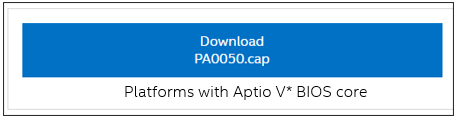
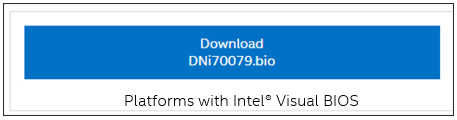
| 注意事項 | - 文件必須放置在USB設備的根級目錄下。例如:F:\FPA0050.CAP
- 把上面的文件可能包含在名为“恢复”(Recovery)的*.zip文件中。
|
- 关闭电脑并拔掉交流电电源适配器。
- 打开机箱并取出BIOS安全跳线。(有关详细信息,请参见技术产品规格,包括此跳线的位置。)

- 将USB驱动器插入目标计算机的USB端口并打开它。
- 等待2-5分钟,以完成恢复过程。
- 恢复过程完成后,计算机将自动关闭,或提示您关闭它。
- 拔掉USB驱动器。
- 放回BIOS安全跳线。
- 关闭机箱。
- 重新启动计算机。
使用此方法时,如果Intel NUC在启动时显示“检测到BIOS安全跳线已移除”并列出几个菜单选项,则意味着未检测到USB驱动器上的.bio或.cap文件。
请尝试以下操作:
- 确认文件已成功复制到USB驱动器
- 下载并使用新的.bio或.cap文件
- 尝试不同的USB驱动器
- 保留html標籤並將其翻譯成繁體中文